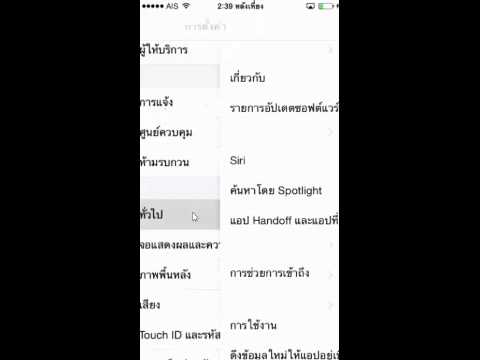บทความวิกิฮาวนี้จะแนะนำวิธีการรับการแจ้งเตือนของ iPhone เมื่อแหล่งข่าวที่คุณชื่นชอบเผยแพร่เรื่องด่วน
ขั้นตอน
วิธีที่ 1 จาก 2: การตั้งค่าการแจ้งเตือนข่าวสารเป็นครั้งแรก

ขั้นตอนที่ 1. เปิดแอพ News บน iPhone ของคุณ
เป็นแอพในหน้าจอหลักที่มีไอคอนหนังสือพิมพ์สีชมพู หากคุณไม่เคยใช้แอป News วิธีนี้จะช่วยคุณตั้งค่าเป็นครั้งแรก

ขั้นตอนที่ 2. แตะถัดไป
หากคุณไม่เห็นปุ่มนี้ แสดงว่าคุณได้ตั้งค่าแอป News แล้ว ดูการเปลี่ยนการแจ้งเตือนข่าวของคุณแทน

ขั้นตอนที่ 3 เลือกแหล่งข่าวที่คุณชื่นชอบ
คุณจะต้องเลือกอย่างน้อย 3 รายการ แต่คุณสามารถเพิ่มได้อีกหากต้องการ

ขั้นตอนที่ 4 แตะดำเนินการต่อ

ขั้นตอนที่ 5. แตะปรับแต่งการแจ้งเตือน

ขั้นตอนที่ 6 เลือกการแจ้งเตือนที่จะได้รับ
ใช้สวิตช์เพื่อเปิดหรือปิดการแจ้งเตือนข่าวด่วนสำหรับแหล่งที่มานั้น
- เลื่อนสวิตช์ไปที่ตำแหน่งเปิด (สีเขียว) เพื่อรับการแจ้งเตือนจากแหล่งที่มานั้น
- เลื่อนสวิตช์ไปที่ตำแหน่งปิด (สีเทา) เพื่อปิดการแจ้งเตือนจากแหล่งที่มานั้น

ขั้นตอนที่ 7 แตะเสร็จสิ้น
ตอนนี้เมื่อแหล่งข้อมูลของคุณเผยแพร่เรื่องด่วน คุณจะเห็นการแจ้งเตือนที่ด้านบนของหน้าจอ
ดูการเปลี่ยนการแจ้งเตือนข่าวของคุณเพื่อเรียนรู้วิธีเพิ่มหรือลบการแจ้งเตือนข่าวด่วน
วิธีที่ 2 จาก 2: การเปลี่ยนการแจ้งเตือนข่าวสารของคุณ

ขั้นตอนที่ 1. เปิดแอพ News บน iPhone ของคุณ
หากคุณได้เริ่มใช้แอป News แล้ว วิธีนี้จะช่วยคุณเปลี่ยนการแจ้งเตือนข่าวด่วนที่คุณได้รับ

ขั้นตอนที่ 2. แตะรายการโปรด
ที่ด้านล่างของหน้าจอใต้หัวข้อข่าว
หากคุณเห็นปุ่มที่ระบุว่า "ถัดไป" แทนที่จะเป็นหัวข้อข่าว ให้ใช้การตั้งค่าการแจ้งเตือนข่าวสารเป็นครั้งแรก

ขั้นตอนที่ 3 แตะไอคอนระฆัง
ที่มุมซ้ายบนของหน้าจอ

ขั้นตอนที่ 4 เลือกการแจ้งเตือนที่จะได้รับ
ใช้สวิตช์เพื่อเปิดหรือปิดการแจ้งเตือนข่าวด่วนสำหรับแหล่งที่มานั้น
- เลื่อนสวิตช์ไปที่ตำแหน่งเปิด (สีเขียว) เพื่อรับการแจ้งเตือนจากแหล่งที่มานั้น
- เลื่อนสวิตช์ไปที่ตำแหน่งปิด (สีเทา) เพื่อปิดการแจ้งเตือนจากแหล่งที่มานั้น

ขั้นตอนที่ 5. แตะเสร็จสิ้น
เมื่อแหล่งข้อมูลที่คุณเลือกเผยแพร่เรื่องด่วน คุณจะเห็นการแจ้งเตือนที่ด้านบนของหน้าจอ หากคุณปิดแหล่งใด ๆ คุณจะไม่ได้รับการแจ้งเตือนจากแหล่งเหล่านั้นอีกต่อไป
เคล็ดลับ
- แตะการแจ้งเตือนเพื่ออ่านเรื่องราวทั้งหมด หรือปัดออกจากหน้าจอหากคุณไม่สนใจ
- หากคุณไม่ต้องการได้ยินเสียงเมื่อคุณได้รับการแจ้งเตือน ให้เปิด การตั้งค่า, แตะ การแจ้งเตือน, เลือก ข่าว จากนั้นเลื่อนสวิตช์ "เสียง" ไปที่ตำแหน่งปิด